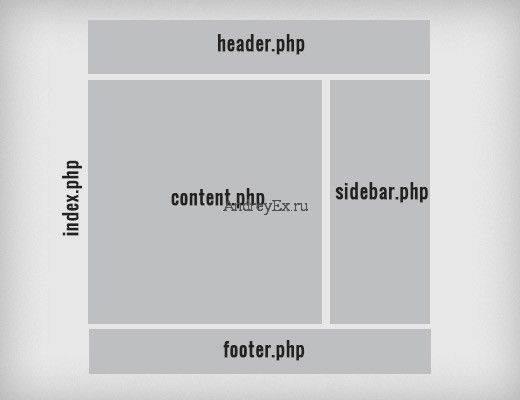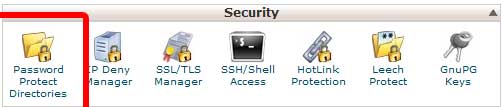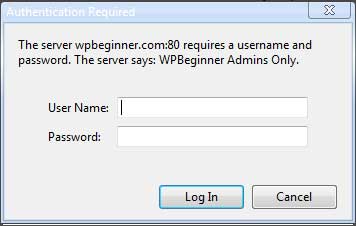Шаблон тега — это PHP-функция, используемая для создания и динамического отображения информации. Темы WordPress содержат различные шаблоны и темы, разработчики используют шаблоны тегов для выборки и отображения динамических данных. WordPress имеет множество встроенных шаблонов тег, которые можно использовать в теме WordPress. WordPress плагины и темы могут также определять свои собственные теги шаблонов и использовать их в разных шаблонах.
Пример:
<?php the_author(); ?>
Автор шаблона тега отображается имя автора поста в WordPress.
Пример использования:
<p>This post is written by <?php the_author(); ?></p>
Теги шаблонов также могут возвращать набор данных, и пользователи могут выбрать данные для отображения с помощью параметров.
Пример:
<a href="<?php bloginfo('url'); ?>" title="<?php bloginfo('name'); ?>"><?php bloginfo('name'); ?></a>
Шаблон тегов, в основном, функции PHP, поэтому любые PHP-функции, определяемые плагинами WordPress или тема могут быть использованы в качестве шаблона тега. Чтобы использовать эту функцию в качестве шаблона тегов, функция должна быть определена в теме файла functions.php.
Теги шаблонов-это PHP функции, так что они могут также быть использованы внутри других функций PHP и шаблонов тег. В приведенном ниже примере, мы определили функцию, которая выводит некоторый текст.
Пример:
function donation_request() {
$this_article = wp_title('',true);
echo '<p>Привет, если Вы любите читать '.$this_article.' пожалуйста, установите <a href="http://AndreyEx.ru/donate/">пожертвования</a>.';
}
Чтобы использовать эту функцию в шаблоне, добавьте эту строку кода:
<?php donation_request(); ?>
Несколько шаблонных тегов могут также быть объединены, чтобы достичь цели.
Дополнительное Чтение